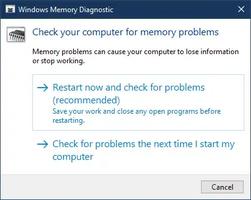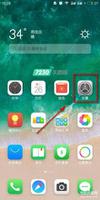斐讯k2怎么恢复出厂设置?

斐讯k2路由器怎样电脑设置
斐讯k2路由器电脑设置的具体操作步骤如下:
1、调制解调器的网络端口与无线路由器橘色端口任选一个与电脑相连,连接好电源。
2、打开电脑浏览器,在地址栏输入p.to,按回车键,进入无线路由器的界面,输入密码。
3、无线路由器恢复出厂设置,按住开关5秒以上松手,快速设置的画面,点击进入设置密码。
4、将DHCPF服务勾选开启状态,进行上网设置,根据要求填写用户名与密码。
5、显示WAN连接成功,路由器一直亮着蓝光,无线路由器即可正常工作。
6、根据需要设置信号调节、安全设置即可。
k2ppadvan恢复设置
k2ppadvan恢复设置可以.长按WPS/RESET按键10秒。复位键恢复出厂设置在斐讯K2通电的情况下,用手长按WPS/RESET按键10秒左右的时间,就可以把这台斐讯K2路由器恢复出厂设置了。
斐讯K2路由器怎么恢复出厂设置?
1、长按WPS/RESET键重置
2、在设置页面重置
路由器恢复出厂设置的方法:
1. 把路由器后边的电源线插掉
2. 然后用牙签或者别针按住路由器后边的RESET键的同时,把电源再插上。
k2路由器恢复不了出厂设置 k2路由器恢复出厂设置的方法
1、打开连接斐讯K2路由器的电脑,打开电脑上的浏览器,在浏览器地址栏里输入登录地址,打开登录页面,然后输入正确的登录密码登录到路由器设置界面。
2、点击右上方的“高级设置”选项打开。
3、点击“系统设置”——“备份恢复”——点击右侧界面中的“恢复出厂设置”选项。
4、在弹出的对话框中点击“确定”。
5、然后斐讯K2路由器就会恢复出厂设置了,可以看到恢复出厂设置的进度。
斐讯K2路由器怎么刷机?
1、先把路由器恢复出厂设置。并用网线连接路由器的LAN口和电脑网线口插,保证可以正常访问此页面。
2、打开路由器刷breed助手v3.7版本,设置如下图设置, 不要随意改动。检查设置无误之后,点开始刷机。注意看红字部分。
3、稍等一会刷机软件会提示刷机完成! 同时按照红字部分操作。
4、提示刷机完成之后,拔掉路由器电源,然后按住路由器背面的复位键不要松开,然后插上电源,稍等10秒左右松开按钮,然后用浏览器访问192.168.1.1即可进入breed web恢复控制台。如下图:
5、点击固件更新,找到固件,点击选择下载好的第三方固件。
6、如图刷机完成!拔掉网线!!等1分钟即可访问第三方固件的后台,设置路由器即可。
以上是 斐讯k2怎么恢复出厂设置? 的全部内容, 来源链接: utcz.com/wiki/802955.html